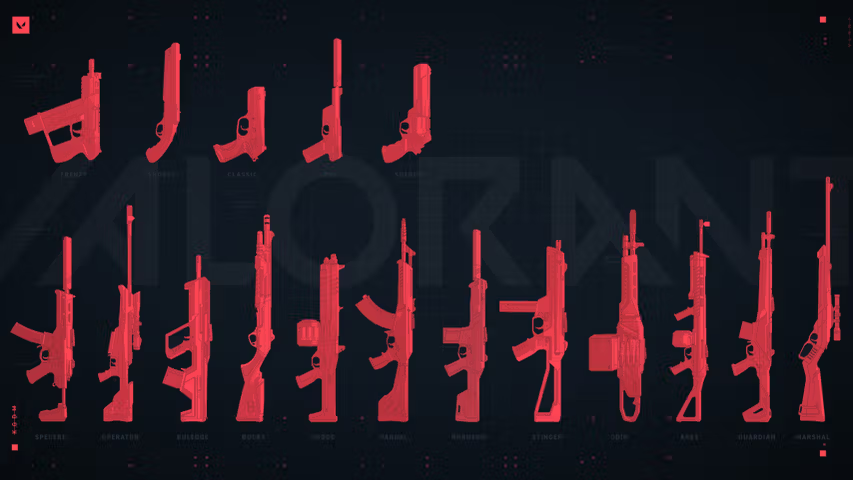「VALORANTの戦績をもっと詳しく知りたい!
「戦績トラッカーの使い方がよくわからない…」
そんな悩みを抱えていませんか?
この記事では、VALORANT(ヴァロラント)の戦績トラッカーの基本的な使い方から、ログイン方法、さらによくあるトラブルとその対処法まで丁寧に解説します。初めての方でも安心して使えるように、具体例や操作手順も交えて紹介しています。戦績管理に悩んでいる方は、ぜひ参考にしてください。
この記事のコンテンツ
ヴァロラン戦績トラッカーとは?
ヴァロラント戦績トラッカーとは、プレイヤーの戦績やパフォーマンスを確認できる便利なツールです。自分のキル数、勝率、使用キャラ別の成績などを簡単に見ることができます。戦績を見直すことで、自分の弱点や得意なプレイスタイルを分析できるようになります。上達を目指す人にとって、日々の成績を記録することは重要です。ヴァロラントトラッカーを使えば、自分の成長が数字ではっきりと見えるようになります。試合の振り返りやチームとの戦術共有にも役立ちます。ヴァロラントを効率よく練習したい人は、まずトラッカーの活用から始めてみてください。戦績をもとにした練習ができれば、実力アップにつながるでしょう。
ヴァロラントトラッカーの基本機能
ヴァロラントトラッカーには、プレイヤーの成績を細かく表示する機能があります。代表的な項目として、K/D(キルデス比)、勝率、エージェントごとの使用率や勝敗データなどがあります。これらの情報は、自分の実力や傾向を知るために重要です。また、直近のマッチ履歴やチームメイトの情報も確認できます。戦績の推移を時系列でチェックすることも可能です。自分の成長を確認したり、改善点を探したりするときに役立ちます。初心者から上級者まで、誰でも操作できるように作られている点も特徴です。戦績を正確に把握したい人は、ヴァロラントトラッカーの機能をぜひ活用してみてください。日々の練習にきっと役立つはずです。
ヴァロラントトラッカー公式と非公式の違い
ヴァロラントトラッカーには、公式と非公式の2つの種類があります。公式のものはRiot Gamesが提供しており、セキュリティや連携の面で安心感があります。一方、非公式トラッカーはTRNやBlitzなどが代表的で、より詳しいデータ分析機能やUIの使いやすさが特徴です。ただし、非公式トラッカーを使う場合は、外部ツールとの連携が必要になることもあります。安全性の面から不安を感じる人もいるかもしれません。自分の用途や目的に応じて、どちらを使うか選ぶのが良いでしょう。ゲーム内の情報だけで満足できない人には、非公式トラッカーが便利です。まずは自分に合ったトラッカーを見つけて使ってみてください。
ヴァロラントトラッカーtrnやblitzとの比較
ヴァロラントトラッカーの中でも人気の高いものに、TRN(Tracker Network)とBlitzがあります。TRNは詳細な戦績とグラフ表示が特徴で、視覚的にわかりやすいと言えます。一方、Blitzは自動で戦績を記録し、プレイ中にも役立つアドバイスを表示してくれる機能があります。どちらも無料で使えるツールですが、データの見やすさや使いやすさには違いがあります。TRNは戦績分析を重視したい人に向いており、Blitzはプレイ中のサポートが欲しい人におすすめです。自分のプレイスタイルや目的によって、どちらを使うか決めると良いでしょう。両方を試してみて、使いやすい方を選ぶのも一つの方法です。
ヴァロラントトラッカーの使い方
ヴァロラントトラッカーを正しく使うことで、自分の戦績をより深く理解できます。具体的には、戦績の確認、エージェント別の成績、最近の試合の分析などが可能です。まずは公式サイトやアプリを使って、自分のアカウントと連携させましょう。使い始めると、自分のプレイのクセや改善点が見えてきます。戦績に応じた練習をすることで、効率よく実力を伸ばせます。初心者でも手順通りに設定すればすぐに使えるようになります。ヴァロラントの成長を目指す人は、まずトラッカーの正しい使い方を覚えてください。自分の強みと弱みを数字で知ることが上達の近道になります。
ヴァロラントトラッカーの入れ方と設定
ヴァロラントトラッカーを使うには、まずPCにアプリをインストールする必要があります。公式サイトから安全にダウンロードできるため、信頼して利用できます。インストール後は、Riotアカウントと連携するだけで初期設定は完了です。その後、自分に合った表示設定や通知の有無を調整しましょう。設定を見直すことで、必要な情報だけを確認できるようになります。ゲーム中に不要な情報が表示されないように工夫することも大切です。インストールから設定までの流れはシンプルなので、初めて使う人でも安心して始められます。自分の使いやすい形に設定して、快適に戦績管理を始めてみてください。
Tracker.ggの登録とサインイン方法
ヴァロラントトラッカーで人気のあるサイトが「Tracker.gg」です。まず公式サイトにアクセスし、画面右上の「Sign In」ボタンをクリックします。Riotアカウントを使ってログインできるため、新たに登録する手間はありません。ログイン後、自分のプロフィール画面に移動すると、すぐに戦績が自動で表示されます。アカウント連携が正常に行われれば、面倒な設定は必要ありません。もし反映されない場合は、Riot IDが正しく入力されているか確認しましょう。Tracker.ggは使いやすい設計で、初心者でもスムーズに操作できます。ヴァロラントのプレイ履歴を簡単に見たい人は、まずTracker.ggへのサインインから始めてみてください。
ヴァロラントトラッカーオーバーレイの使い方
ヴァロラントトラッカーのオーバーレイ機能を使えば、ゲーム中に戦績を確認できます。この機能は、プレイしながらK/Dや勝率、直近の試合情報などをリアルタイムで表示できる点が特徴です。オーバーレイを有効にするには、アプリの設定画面から「In-Game Overlay」をオンにしてください。画面の位置やサイズは自由に変更でき、自分にとって見やすい場所に配置できます。プレイに集中しつつ、必要な情報だけを表示することで効率よく改善点を見つけられます。画面がごちゃごちゃしないように、表示項目を厳選するのもコツです。試合中に戦績をすぐ見たい人は、オーバーレイ機能を活用してみてください。
ゲーム内や試合中での見方とやり方
ヴァロラントトラッカーを使って、試合中に自分や味方の成績を見ることができます。試合が終わったあとも、どのラウンドでどんなプレイをしたか細かく確認できます。特に注目すべきは、エージェントごとの成績や武器の使用傾向です。これらの情報を見ながら、自分に合った戦術を考えるのがポイントになります。ゲーム内では、オーバーレイ表示やウェブ画面の同時確認が可能です。プレイ後は履歴ページを見て、自分の反省点を整理すると良いでしょう。戦績を振り返る習慣を持つと、プレイの質が徐々に上がります。日々の反省を積み重ねて、ヴァロラントでの実力を伸ばしていきましょう。
ヴァロラントトラッカーの便利な機能
ヴァロラントトラッカーには、プレイをサポートする便利な機能が多くあります。主な機能として、戦績の自動記録やK/D比、勝率の表示などが挙げられます。これにより、プレイヤーは自分の強みや弱点を明確に把握できるようになります。さらに、acsやadrといった詳細な数値、ランクの推移、敵のランクも確認可能です。試合結果もリアルタイムで反映されるため、振り返りがしやすくなります。オーバーレイ機能やサイトの閲覧機能もあり、プレイ中でも情報を確認できます。ヴァロラントで上達したい人は、まずトラッカーの機能を知っておくことが大切です。日々の分析を習慣にして、成長を実感してみてください。
戦績自動記録
ヴァロラントトラッカーの基本的な機能が、戦績の自動記録です。この機能を使うと、プレイヤーは毎試合の結果を手間なく確認できます。わざわざスクリーンショットを取ったり、手動でメモしたりする必要はありません。自動記録された戦績には、使用したエージェントやマップ、スコアなどの情報が含まれます。これにより、自分のプレイ傾向や得意な状況を把握するのに役立ちます。データが正確に保存されるため、いつでも過去のプレイを振り返ることが可能です。試合のたびに分析材料が蓄積されるので、成長のスピードも上がります。ヴァロラントを継続的に上達させたい人は、自動記録機能を活用してみてください。
K/D比・勝率表示
ヴァロラントトラッカーでは、K/D比や勝率を簡単にチェックできます。K/D比は、キル数とデス数の割合を表し、自分の生存率や立ち回りの評価に役立ちます。勝率はそのままチームとしての成果を示すため、戦術の見直しにもつながります。これらのデータを継続して見ることで、どのプレイが効果的だったかを判断しやすくなります。また、エージェントやマップ別に細かく確認できるため、得意分野や苦手な場面を明確にできます。トラッカーを活用して数値を意識したプレイを心がけると、上達しやすくなるでしょう。K/D比と勝率をこまめに確認し、自分のプレイを客観的に分析してみてください。
acs・adr確認
ヴァロラントトラッカーでは、ACS(平均コンバットスコア)とADR(平均ダメージ量)も確認できます。ACSはプレイヤーの試合での影響力を示し、活躍度を数値化したものです。ADRは一ラウンドごとの平均ダメージ量で、攻撃の安定性を表します。これらの数値を見ることで、スコアに表れない実力も見えてきます。高いACSやADRを維持するには、安定したプレイが必要になります。戦績のK/D比だけでなく、これらのデータも合わせて見ることで、より深い分析が可能です。自分の立ち回りやエイムの正確さを確認したい人は、ACSとADRの数値を参考にしてみてください。
ランク・敵ランクチェック
ヴァロラントトラッカーでは、自分のランクと一緒に敵のランクも確認できます。これにより、試合ごとの難易度や対戦相手のレベルを把握できます。相手が自分より高ランクであれば、良い練習になりますし、同ランク同士なら実力が近いことが分かります。ランクの推移をグラフで表示する機能もあり、成長の様子を視覚的に確認できます。また、対戦相手の過去の戦績や得意なエージェントもチェックできる場合があります。敵の情報を事前に知ることで、試合の作戦にも役立ちます。ランクを気にする人は、自分と敵の実力差を意識して対策を考えてみてください。
試合結果リアルタイム反映
ヴァロラントトラッカーでは、試合結果がリアルタイムで反映されます。この機能のおかげで、試合が終わった直後に結果を確認できます。試合の詳細には、スコアやキル数、アシスト、使用エージェントなどが含まれます。すぐに振り返ることで、自分の改善点を忘れずに把握できます。リアルタイムでの記録は、モチベーション維持にもつながるでしょう。例えば、連勝や連敗が続いている場合、それに合わせて戦術を見直すことも可能です。毎試合の結果をすぐに確認したい人は、この機能を使って分析習慣をつけてみてください。
内部レート分析
ヴァロラントの内部レートは、ランクとは別にプレイヤーの実力を数値化したものです。ヴァロラントトラッカーでは、この内部レートの推移も確認できます。内部レートはランクアップの指標にもなっており、勝敗だけでなくパフォーマンスによっても変動します。これを見ることで、自分がどれくらい上達しているのかが数字でわかります。ランクが変わらない時でも、内部レートが上がっていれば安心できます。逆にレートが下がっていれば、原因を分析して改善につなげましょう。ランクだけで実力を判断しにくい人は、内部レートも参考にしてみてください。
オーバーレイ表示
ヴァロラントトラッカーには、オーバーレイ表示の機能があります。これは、ゲーム中にトラッカーの情報を画面上に表示できる機能です。K/D比やスコア、相手プレイヤーの成績などをプレイ中に確認できるため、リアルタイムで戦況を把握しやすくなります。設定メニューからオーバーレイの位置や透明度を調整でき、自分に合った表示が可能です。邪魔にならないように配置すれば、プレイに集中しながら必要な情報を見られます。戦術の判断にも役立つため、勝率を上げたい人に向いています。プレイの質を高めたい人は、オーバーレイ機能を活用してみてください。
トラッカーサイト閲覧機能
ヴァロラントトラッカーは、ウェブサイトからの閲覧も可能です。アプリを使わなくても、ブラウザ上で戦績を確認できます。サイトではプレイヤーごとのプロフィールページがあり、試合履歴や勝率、K/D比などが見やすく整理されています。スマートフォンからでも閲覧できるので、外出先でも確認が可能です。さらに、他のプレイヤーの戦績を検索できるため、仲間や敵の情報も把握できます。トラッカーのサイトをブックマークしておけば、試合後すぐに内容を振り返ることができます。気軽に戦績を見たい人は、サイトの閲覧機能を活用してみてください。
ヴァロラントトラッカーtracker.ggのログイン方法
ヴァロラントトラッカーを利用するには、最初にログイン設定を行う必要があります。正しくログインすることで、自分の戦績や詳細なプレイデータを確認できます。ログインの手順はとても簡単で、Riot IDを使って数ステップで完了します。ログイン後はトラッカーのすべての機能が利用可能になります。自分の実力を知るためには、まず正しいログイン方法を覚えることが大切です。まだ登録していない人は、今から説明する手順に沿ってログインを試してみてください。
tracker.ggのサイトにアクセス
ヴァロラントトラッカーを使うには、まず公式サイト「tracker.gg」へアクセスしましょう。トップページには、人気のあるゲームごとのトラッカーメニューが並んでいます。そこから「VALORANT」を選ぶことで、専用ページに進めます。サイトはスマートフォンやパソコンから利用可能で、どこからでもアクセスできます。ブックマークしておけば、すぐに開けて便利です。はじめて使う人は、まずtracker.ggにアクセスしてページ構成を確認してみてください。
Sing in with Riot IDを選択
tracker.ggのVALORANTページにアクセスしたら、画面右上にある「Sign in」ボタンをクリックしてください。表示されたメニューから「Sign in with Riot ID」を選びます。この選択肢を選ぶことで、Riot Gamesの公式アカウントと連携ができます。連携することで、自分の試合データがトラッカーに反映される仕組みです。Riot IDを使う方法が最もスムーズで安全とされています。ログインで迷わないために、「Sign in with Riot ID」を選ぶことをおすすめします。
Riot gamesのIDとパスワードでログイン
「Sign in with Riot ID」を選んだら、次にRiot Gamesのログインページが表示されます。ここでは、普段VALORANTで使用しているIDとパスワードを入力してください。正しく入力すれば、ログインが完了します。ログイン情報は他のサービスと共通なので、複数のアカウントがある人は注意が必要です。ログイン後は、トラッカーが自動でデータを読み込みます。まだRiotアカウントを持っていない人は、事前に公式サイトで作成しておくとスムーズに進みます。
Tracker Networkに権限を与える
ログイン後、Tracker Networkに必要なアクセス権限を付与する画面が表示されることがあります。ここでは、「許可する」を選んでください。この操作により、トラッカーがあなたのプレイデータにアクセスできるようになります。権限を与えないと、戦績が正しく表示されないこともあります。データは閲覧専用で、勝手に変更されることはないので安心です。安全に利用できるサービスなので、問題がなければ権限の許可を行ってください。
ヴァロラントトラッカーのよくあるトラブルと対処法
ヴァロラントトラッカーを使っていると、データの表示やログインに関するトラブルが発生することがあります。こうした問題に正しく対応することで、快適にプレイ記録を確認できます。困ったときは、原因を一つずつ確認し、落ち着いて対処することが大切です。ここでは特に多い5つの問題とその解決方法について紹介します。トラブルが起きた際は、まず以下の内容を確認してみてください。
データが反映されない
トラッカーにデータが反映されないときは、アカウント連携がうまくいっていない場合があります。まずはRiot IDで正しくログインできているか確認しましょう。それでも表示されない場合、非公開設定が原因の可能性もあります。設定を公開にして再度確認してみてください。また、マッチ終了直後はデータの反映に時間がかかることもあります。数分待ってから再読み込みすると表示される場合もあるので、慌てずに試してみてください。
ログイン・サインインできない
ログインやサインインができないときは、入力情報の間違いを疑うことが重要です。Riot IDとパスワードを再確認して、入力ミスがないか見直してください。また、ブラウザのキャッシュが悪影響を与えていることもあります。その場合は一度キャッシュを削除してから再試行してみましょう。それでも解決しない場合、公式サイト側に障害が起きている可能性もあるため、少し時間を空けてから再度アクセスしてみてください。
オーバーレイが起動しない・表示されない
オーバーレイが表示されないときは、アプリの設定を見直すことが大切です。まず、オーバーレイ機能が有効になっているか設定画面で確認してください。次に、ゲーム内オーバーレイのショートカットキーが正しく設定されているかチェックします。それでも表示されない場合、別のアプリと競合している可能性があります。他のオーバーレイ系アプリを一時停止すると改善することがあります。設定を調整して再度起動してみてください。
非公開設定や非表示の解除ができない
戦績が非公開になっていて解除できない場合は、Riotのアカウント設定を確認しましょう。公式サイトにログインして、「プライバシー設定」から公開状態に変更できます。それでも反映されないときは、トラッカーのサイトでもプロフィール設定を見直してください。また、変更内容が反映されるまでに時間がかかることもあります。手順を間違えていなければ、しばらく待ってから再度確認してみると良いでしょう。
アプリやサイトが強制終了・落ちる
アプリが急に落ちる、サイトが開かないといった場合は、端末側の環境が関係しているかもしれません。まずはアプリの最新版がインストールされているか確認してください。古いバージョンだと不具合が出やすくなります。次に、PCやスマートフォンのOSが最新かもチェックしましょう。それでも改善しない場合は、一度アンインストールして再インストールしてみてください。安定した動作環境を保つことがトラブルの防止につながります。
ヴァロラントトラッカーの非公開設定と解除方法
ヴァロラントトラッカーを使っていると、戦績を他人に見せたくない場面があります。そんなときは「非公開設定」を活用するのが効果的です。ただし、設定の違いや解除方法を正しく理解しておかないと、データが見えなくなった原因が分からなくなることもあります。ここでは非公開モードとその解除方法について詳しく解説します。自分の情報を適切に管理するためにも、設定内容を把握しておきましょう。
非公開モードとプライベート設定の違い
ヴァロラントトラッカーには、非公開モードとプライベート設定という2つの設定があります。どちらも情報を隠すための機能ですが、目的が少し異なります。非公開モードはトラッカーサイト上での公開制限を指し、プライベート設定はRiot公式アカウントでの表示制限を意味します。混同してしまうと設定変更がうまくいかなくなることがあるため、それぞれの意味を理解することが大切です。まずは両者の違いを把握してから操作してみてください。
ヴァロラントトラッカーの非公開設定のやり方
ヴァロラントトラッカーで自分の戦績を非公開にしたい場合、アカウント設定で変更が可能です。まずtracker.ggにログインし、右上のプロフィールから「設定」画面を開いてください。そこにある「プロフィールの公開範囲」の項目を「非公開」に変更します。これで自分以外のユーザーには戦績が表示されなくなります。なお、この設定はすぐに反映されるため、確認画面で反映状況を見るようにしてください。誰にもデータを見せたくない人に向いている方法です。
非公開・非表示を解除して公開する方法
一度設定した非公開状態を解除するには、設定画面で公開に戻すだけで完了します。まずtracker.ggにアクセスし、ログインした状態で「設定」を開いてください。その中の「プロフィール公開範囲」の項目を「公開」に変更します。これで他のプレイヤーにも戦績が見えるようになります。変更後は一度ログアウトし、再度ログインすることで反映が確認できます。戦績をチームで共有したい人や、上達の記録を公開したい人は設定を戻してみてください。
ヴァロラントトラッカーの設定とカスタマイズ
ヴァロラントトラッカーでは、細かな表示や通知の設定を自分好みに調整できます。オーバーレイの位置を変えたり、通知をオン・オフにすることで、より快適に使えるようになります。自分に合った設定に変更することで、集中力を保ったまま戦績確認ができるでしょう。ここではオーバーレイの設定や通知のカスタマイズ方法、設定が反映されないときの対処法を紹介します。快適に使いたい人はチェックしておきましょう。
オーバーレイやゲーム内表示の設定方法
オーバーレイとは、ゲーム画面に表示される小さなウィンドウのことです。これを使うと、試合中でもK/D比やスコアなどをリアルタイムで確認できます。設定するには、ヴァロラントトラッカーアプリの「Overlay」項目を開いてください。その中で表示位置や大きさを調整できます。例えば、画面の右上に小さく表示すればプレイの邪魔になりません。設定が完了したら一度テスト表示をしてみて、自分に合った配置を確認してください。
スコアや試合結果の通知カスタマイズ
試合終了後にすぐ結果を知りたい人は、通知設定を活用すると便利です。ヴァロラントトラッカーでは、試合結果やスコアをポップアップで表示できます。アプリ内の「Notifications」設定から通知のオン・オフや通知音の種類を変更できます。自分が見たい情報だけに絞って通知を出すことも可能です。スマホ通知を連携することもできるため、外出先でも結果を確認したい人にはおすすめです。通知が多すぎて気になる場合は、必要な項目だけを有効にしましょう。
設定エラーや反映されないときの対処法
設定を変更しても反映されない場合、いくつかの原因が考えられます。まずアプリが最新バージョンであるかを確認してください。古いバージョンでは設定が保存されないことがあります。次に、管理者権限でアプリを起動しているかもチェックしましょう。Windowsで起動時に右クリックして「管理者として実行」を選ぶことで解決する場合があります。それでも解決しない場合は、一度アプリを再インストールしてみて下さい。設定が反映されないときは慌てず順に確認してみましょう。
ヴァロラントトラッカーに関するQ&A
ヴァロラントトラッカーのゲーム内表示(オーバーレイ)はできる?
ヴァロラントトラッカーでは、オーバーレイ機能を使ってゲーム中に情報を表示できます。設定画面から「Overlay」を有効にすることで、試合中の戦績やK/D比などが確認できます。オーバーレイの位置やサイズはカスタマイズできるため、プレイの邪魔にならないよう調整しましょう。試合中に情報を確認したい人は、オーバーレイ機能を有効にしてみてください。
アプリ版とpc版の違いは?
ヴァロラントトラッカーにはPC用アプリ版とブラウザ版があります。アプリ版はゲーム中のオーバーレイ表示や通知機能が使えるため、よりリアルタイムに戦績を確認できます。一方、ブラウザ版ではWeb上から戦績を閲覧できるだけで、オーバーレイなどの機能は使えません。リアルタイムの情報を見たい人にはアプリ版の利用が向いています。
ログインできない原因は?
ログインできない原因としては、IDやパスワードの間違いがもっとも多いです。また、Riotアカウントに連携できていない場合もログインに失敗します。ブラウザのキャッシュやCookieが悪影響を与えることもあるため、削除を試してみてください。ログインに失敗する場合は、まず情報の再確認と環境の見直しを行いましょう。
ヴァロラントトラッカーの非公開とプライベートの違いは?
非公開設定は、他人から自分の戦績が見られないようにする機能です。プライベート設定はそれに加えて、検索にも引っかからなくする制限が入ります。単純に戦績だけを見せたくない場合は非公開、アカウント自体を隠したい場合はプライベートに設定しましょう。用途に応じて適切な設定を選んでください。
ヴァロラントトラッカーのcs版やps5版はある?
ヴァロラントは現在PC専用のゲームであり、CS版(コンシューマー版)やPS5版には対応していません。そのため、ヴァロラントトラッカーもPC版のみ対応しています。PS5やXboxでは利用できないため注意が必要です。今後のアップデートで対応する可能性もありますが、現時点ではPCでのみ使用可能です。
ヴァロラントトラッカーでプレイ時間は確認できる?
ヴァロラントトラッカーでは、総試合数や各マッチのプレイ履歴は確認できますが、正確な総プレイ時間は表示されません。ただし、プレイ時間の目安として試合ごとの平均時間を参考にすることはできます。時間単位でプレイ状況を知りたい場合は、別のプレイ時間記録ツールを使うとよいでしょう。
ヴァロラントトラッカーがサインインできないときは?
サインインできない場合、まずRiot Gamesの公式サイトでアカウントの状態を確認しましょう。次に、ブラウザやアプリの再起動を試して下さい。また、セキュリティソフトの設定が通信を妨げていることもあるため、一時的に無効にしてから試すと改善することがあります。サインインに問題があるときは、環境を見直すことが大切です。
ヴァロラントトラッカーの設定エラーはどう直す?
設定エラーが出る場合は、まずアプリが最新バージョンであるか確認してください。次に、管理者としてアプリを起動し直すことで解消する場合があります。それでも直らないときは、一度アプリをアンインストールして再インストールするとよいでしょう。設定エラーが頻発するときは、順を追って原因を特定することが必要です。
ヴァロラントトラッカーを消し方(アンインストール)は?
アンインストールするには、Windowsの「アプリと機能」からヴァロラントトラッカーを選び、「アンインストール」をクリックします。その後、案内に従って削除を進めてください。関連ファイルも消したい場合は、インストールフォルダを手動で削除するとよいでしょう。不要になったときは、この手順で安全に削除してください。
ヴァロラントトラッカーで内部レートは確認できる?
ヴァロラントトラッカーでは、内部レート(MMR)を正確に表示する機能はありません。ただし、試合ごとの成績や勝率、平均スコアなどから推測することは可能です。MMRの詳細は非公開情報のため、あくまで参考程度にとどめておくとよいでしょう。上達の目安として戦績全体を見ることをおすすめします。
VALORANTが上達したい方はアフラスの無料体験へ!
ヴァロラントトラッカーは、VALORANTのプレイ履歴や戦績を詳細に確認できる便利なツールです。ログイン方法やオーバーレイ設定、トラブル時の対処法まで理解すれば、より快適に活用できます。非公開設定や公開の切り替えも簡単に行えるため、プライバシーを保ちながらデータ管理ができます。設定や通知のカスタマイズも可能なため、自分に合った使い方を見つけてください。表示されない・反映されないなどの問題が起きた場合は、基本設定の見直しや再起動で解決できることが多いです。
VALORANTのトラッカーについて詳しく解説をしてきました。VALORANTのコーチングを受けるなら、eスポーツスクールのAFRAS(アフラス)がおすすめです。AFRASではプロの講師がVALORANTのコーチングをマンツーマンで行っています。実績のあるプロがコーチングをしてくれるため、上手くなりやすいです。また、初回の体験レッスンを無料で受けられるので、VALORANTのコーチングを費用をかけずに受けてみたい人にもぴったりです。
VALORANTのコーチングを受けたい人は、全国に展開しているAFRASをチェックしてみてくださいね!